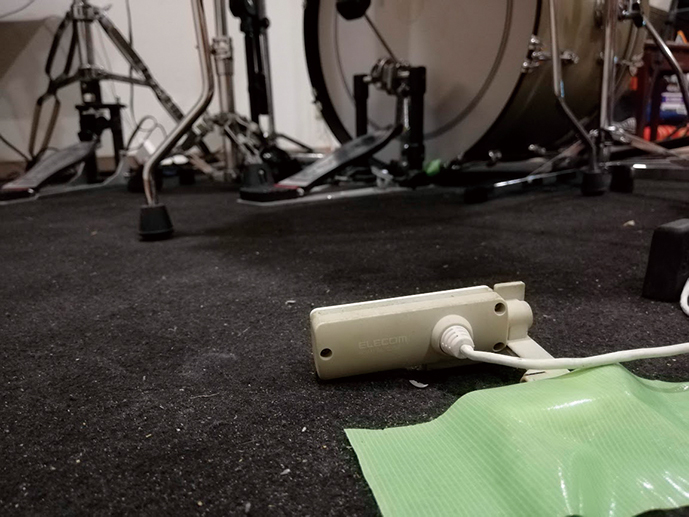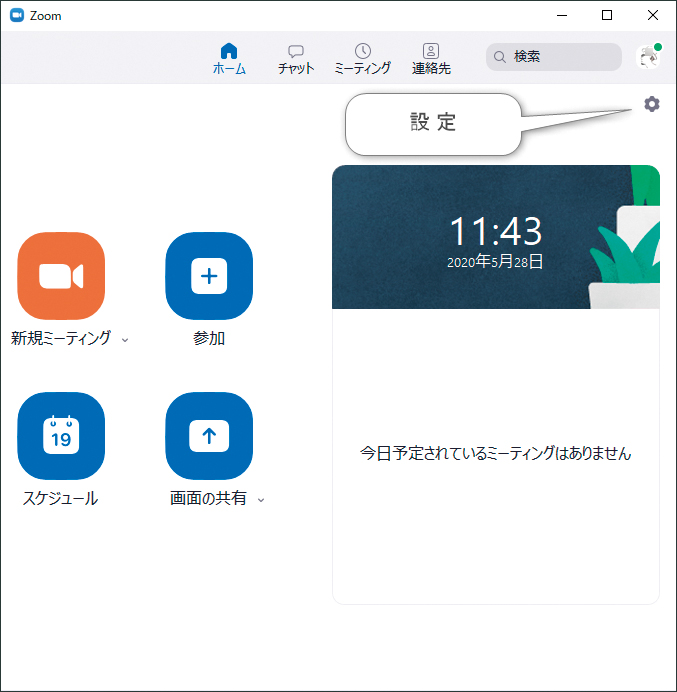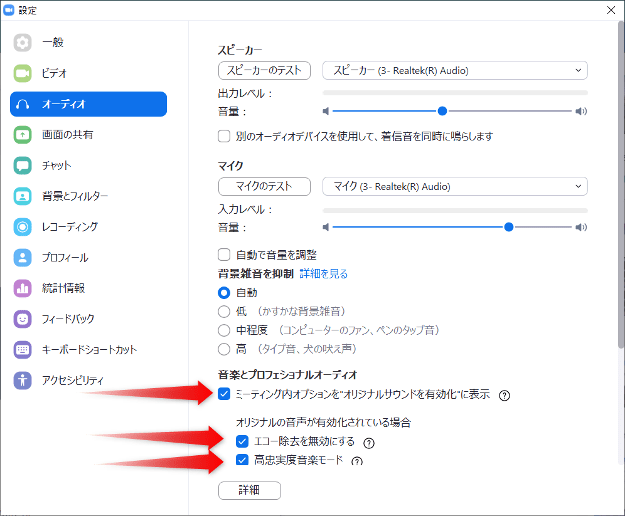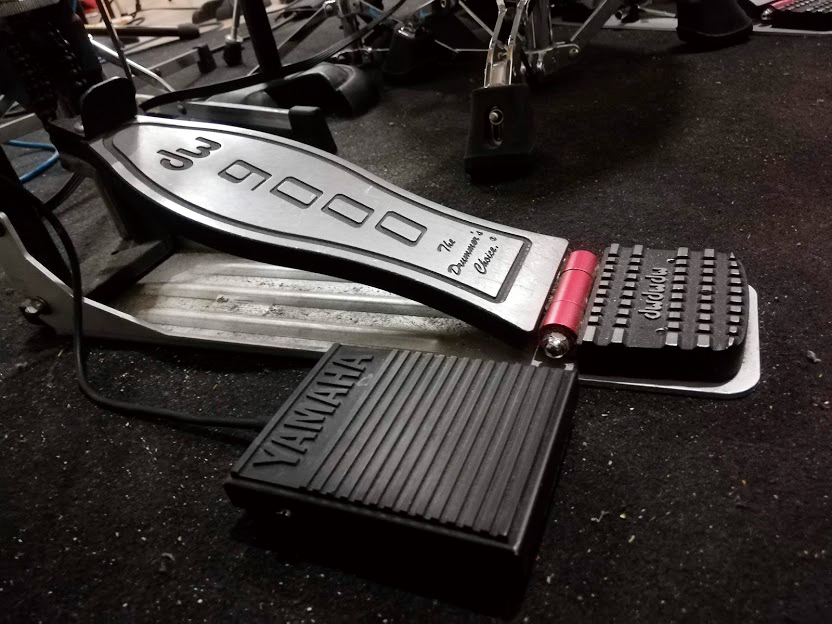SPECIAL
講師も! 受講者も!
ゼロからはじめるオンライン・レッスン
2021年に入ってからも、11の都道府県で緊急事態宣言が発令されるなど、依然として猛威を振るい続けている新型コロナウイルス。感染再拡大を抑えるため、再びステイ・ホームの期間が長くなり、オンラインでのドラムの楽しみ方があらためて注目されている。そこでここでは、いち早くオンライン・レッスンを企画し、受講者/開講者双方に有意義な仕組みを実現したシライミュージックの白井としみつ氏が、そのノウハウを伝授してくれた、2020年7月号の特集コンテンツを公開!
■はじめに
新型コロナウイルス感染症の拡がりにより、従来受講していたドラム・レッスンが受けられなくなった方も多いのではないでしょうか。
私の会社は、音楽教室と提携しレッスンを行っていますが、本部の指示により2020年2月下旬から休講になりました。長期化する可能性が高いという見通しでしたが、レッスン会場の家賃など固定費もありますし、講師の収入も維持させたいと考え、オンライン・レッスンができないかと方法を模索し、地元講師と一緒にその仕組みを作りました。
今回は、今からオンライン・レッスンを“受講したい人”、そして“開講したい人”両方に向けて、必要なデバイスやサービスをはじめ、楽器や環境、レッスンの開講/受講方法、決済の方法、さらに注意点などをお伝えしたいと思います。

ビデオ通話・会議サービスは何が良い?
Skype、LINE ビデオ通話、FaceTime、Messengerなど、さまざまなサービスがあります。まず、歴史が長く実績のあるSkypeを使って、機材の使い方やオンライン・レッスンの内容をまとめつつ、より受講者が参加しやすいビデオ会議サービス Zoomの使い方も研究しました。
Zoomの良いところは、スマホにアプリをインストールすれば、アカウントを作らなくてもドラム教室から電子メールなどで送られてきたURLに接続するだけで、簡単に受講できるところ。検討した結果、メインのサービスをSkypeからZoomをメインにするようにハンドルを切りました。
受講者が揃える道具
友人やTwitterのフォロワの方にモニターをお願いして、オンライン・レッスンをはじめました。スタジオでドラムを使ったレッスン。ドラムに興味がある未経験者に向けて自宅でスティックも使わないドラムの解説レッスン。練習スタジオの営業自粛が始まると練習パッドを使ったレッスンなど、さまざまな受講者の状況に合わせてレッスンした結果、受講者に必要な道具がわかってきました。
▪︎インターネット回線
アップロードのスピードが安定して5Mbps程度あれば大丈夫です。
▪︎スマートフォン
Zoomが動くスマートフォンなら大丈夫です。
Zoomのアプリをインストールしたら、車アイコンの“設定”→“ミーティング”→“オリジナルの音声を使用”のチェックをオンにします。
▪︎有線イヤホン
マイクのついていない有線イヤホンが必要です。
(例:有線ピヤホン)

▪︎スマートフォン・ホルダー
手元が見えるように固定するため、スマホを固定するホルダーが必要です。
▪︎楽器
オンライン・レッスンで一番のハードルに感じるのが受講者の楽器や環境かもしれません。
スマホを使ったオンライン・レッスンに向いているのは、トレーニング・パッドや消音したドラム・セットで、声と楽器の音量のバランスが取りやすい。生ドラムでは快適にというのは難しいですが講師の経験とスマホの性能に左右される印象。電子ドラムの場合は、マイクやオーディオ・インターフェイスが必要です。レッスン中はパッドでも、あらかじめスタジオなどでドラムの演奏を動画撮影し、それを講師と見ながらレッスンをするということもできます。

メッシュ・ヘッドを使った振動対策の効果はこちらの動画からも確認できる。
自宅で練習パッドを使うと振動が大きいという問題は、写真のようにスネア・スタンド・タイプのスタンドの上にメッシュ・ヘッドを置き、その上にパッドを置くと解決できます。
レッスン受講者の中には自動車の後部座席に練習パッドをセットして受講する人がいたり、みなさん工夫して受講していました。
▼練習パッドを使用した実際のレッスン風景

講師が揃える道具
オンライン・レッスンをしていると、音と動きをクリアに伝えたいと思うのが講師の気持ち。試行錯誤の上以下の形に落ち着きました。マルチアングルの作り方と生ドラムの音をよりクリアに伝える方法を解説します。
▪︎ノートパソコン
講師にはWebカメラつきのノート・パソコンをオススメしています。画面共有機能などスマホよりできることが多く仕組みや機能を理解しやすくなります。
▪︎WEBカメラ
3つのカメラを使うとスムースなコミュニケーションが取れるようになりました。ドラム・セットの頭上・足元・顔 です。顔が必要なのは、オンライン・レッスンならではですね。WEBカメラつきノート・パソコンをドラム正面に置き、WEBカメラを足元とドラムの頭上にセットします。
複数のWebカメラを1画面にまとめて1つのWebカメラとしてZoomに認識させるには、OBS StudioとOBS-VirtualCamというプラグインを使います。
Webカメラが手に入りにくい今は、スマホのカメラをWebカメラにする方法で切り抜けましょう。
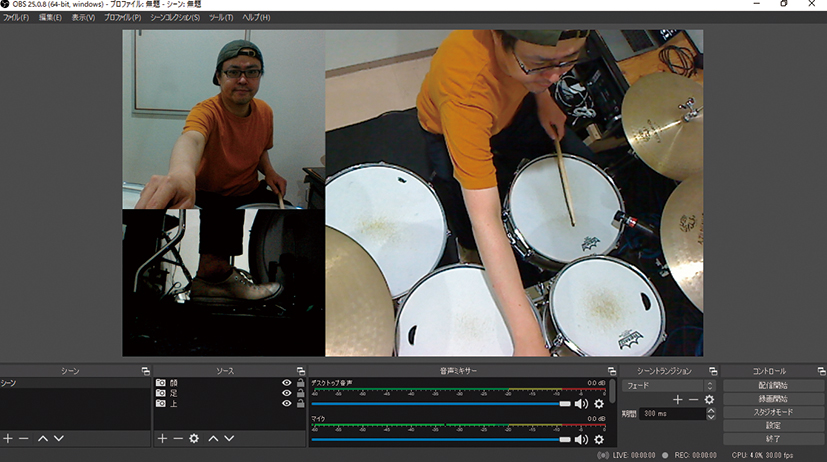
▪︎2つのデバイスでZoomにログイン
2つのデバイスでZoomにログインすることで、マルチ・アングルのように使うこともできます。映像のタイミングがずれるのが難点です。
▪︎マイクなど
スマホ同様、会議用にチューニングされている音声をドラム・レッスンで使える形に変更します。Zoomの「設定」→ 「音楽とプロフェッショナルオーディオ」から、ミーティング内オプションを“オリジナルサウンドを有効化に表示”、“エコー除去を無効にする”、“高忠実度音楽モード”にチェックを入れることで、オンライン・レッスン向きな音に設定できます。
生ドラムを使ったレッスンでは、声とドラムの音量バランスを合わせる必要があります。声のマイクのオン・オフが必要でこれがなかなか難しいのですが、手軽にドラムセットにマイクをセット・アップできる機材、 YAMAHA EAD10を紹介します。
昨年末の無料システム・バージョン・アップでドラムの音量と声の音量を本体のボタンやフット・スイッチで簡単に切り替えられる機能がつきました。USBケーブルでPCにつなげるだけで、手軽にオンラインレッスンに最適な音声環境を作ることができます。
電子ドラムの場合は、配信用ミキサーを使い、声のマイクと電子ドラムの音をミックスして送ります。

Next➡︎レッスンを開講する